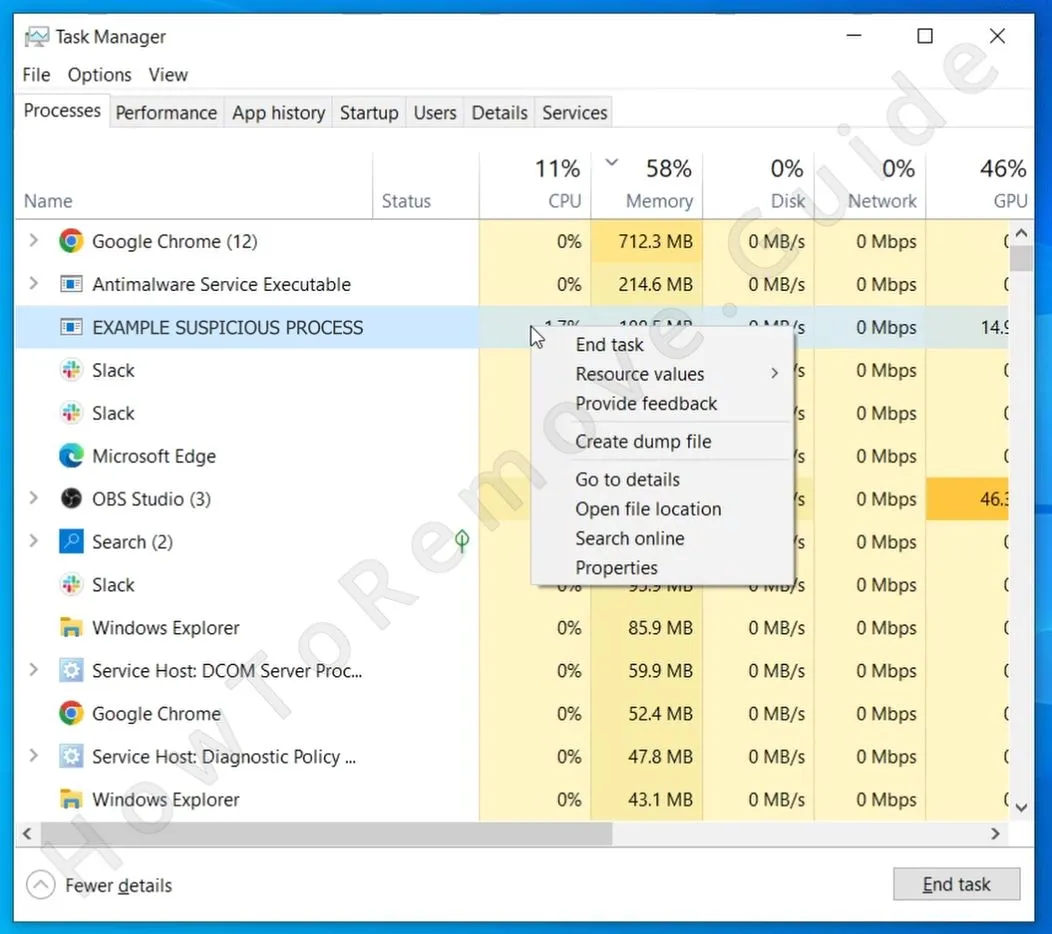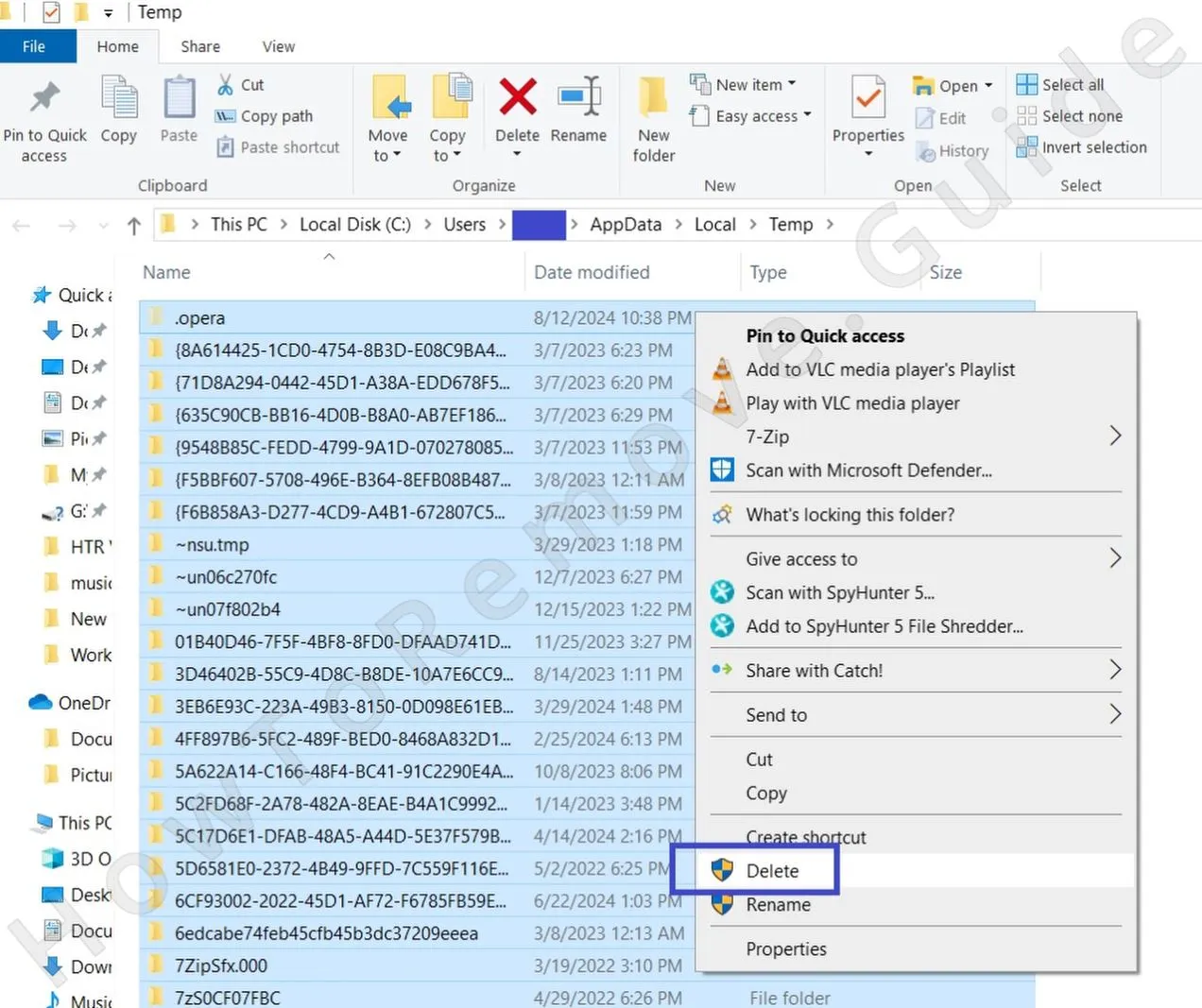Guida alla rimozione di Trojan:win32/kepavll!rfn
Passi rapidi per rimuovere Kepavll
- 1.1Iniziare a controllare la cartella Download. Aprire Questo PC, quindi navigare in Download, dove sono archiviati i file acquisiti più di recente. Cercate qualsiasi file con un nome strano, una formattazione insolita o un programma di installazione che non ricordate di aver scaricato. Se un file sembra fuori posto, corrotto o del tutto sconosciuto, eliminatelo immediatamente per evitare che venga eseguito accidentalmente in futuro.
- 1.2Quindi, accedere alle Impostazioni facendo clic sul menu Start e selezionando Applicazioni. Organizzate l’elenco in base alla data di installazione, poiché i programmi installati di recente che non ricordate di aver aggiunto potrebbero essere sospetti. Se vedete Kepavll nell’elenco, fate clic su Disinstalla e seguite attentamente tutte le richieste sullo schermo per garantire la rimozione completa. Se il programma di disinstallazione richiede ulteriori permessi, verificarne la legittimità prima di procedere.
- 1.3Mentre esaminate le applicazioni installate, prendete un momento per esaminare tutti i programmi aggiunti nello stesso periodo di Kepavll. Il malware viene spesso fornito in bundle con altri software discutibili, quindi cercate qualsiasi cosa con nomi vaghi, numeri casuali o editori sconosciuti. Se un’applicazione non vi sembra familiare, fate una ricerca online o rimuovetela immediatamente se sembra non essere sicura.
- 1.4A questo punto, individuare la directory di installazione in cui Kepavll potrebbe aver nascosto dei file. Di solito si trova in:
C:\UserNames\UserName\AppData\Local\Programs\
Tuttavia, a volte il malware può installarsi in altre posizioni, quindi è importante controllare directory simili, soprattutto all’interno di
AppData, Program Files e Temp. - 1.5Se si scopre una cartella relativa a Kepavll, eliminare l’intera directory e tutti i file rimanenti al suo interno. Alcuni malware lasciano dietro di sé file di configurazione o eseguibili che possono rilanciare il programma, quindi controllate che tutto ciò che è collegato al trojan sia completamente cancellato dal sistema.
Come liberarsi completamente del malware Kepavll!rfn
1. Preparazione per la rimozione di Kepavll!rfn
- 1.1Attivate la visibilità dei file e delle cartelle nascoste, poiché il malware spesso nasconde i suoi componenti più importanti in directory normalmente invisibili. Aprire Opzioni cartella, spostarsi nella scheda Visualizzazione e selezionare la casella Mostra file, cartelle e unità nascoste. In questo modo sarà possibile vedere le directory e i file che potrebbero essere stati nascosti dal Trojan per evitare il rilevamento.
- 1.2Considerare l’installazione di LockHunter, un utile strumento di terze parti progettato per eliminare i file che si rifiutano di essere rimossi. Molti Trojan miner utilizzano blocchi di file, impedendo agli utenti di eliminare i componenti critici del malware. Con LockHunter, è possibile sbloccare ed eliminare con forza i file ostinati. Questo strumento è completamente gratuito, privo di pubblicità e non richiede un account. Se non si desidera utilizzare strumenti esterni, potrebbe essere necessario regolare manualmente i permessi dei file, operazione più complicata.
Di solito qui manteniamo le cose manuali, ma con Kepavll potrebbe essere necessario un aiuto in più. LockHunter è il vostro amico: è gratuito, pulito, non chiede iscrizioni e non vi sbatte in faccia la pubblicità. È possibile installarlo in meno di due minuti ed è ottimo per occuparsi di quei file malware che non si muovono.
Rimuovere i processi Win32/kepavll!rfn dal Task Manager
2. Come eliminare i processi di Kepavll nel Task Manager
- 2.1Premete Ctrl + Shift + Esc per richiamare Task Manager, lo strumento integrato di Windows per gestire i processi e le applicazioni in esecuzione.
- 2.2Se Task Manager appare nella sua visualizzazione semplificata, fare clic su Più dettagli in basso per espanderlo. In questo modo vengono visualizzati tutti i processi attualmente attivi e l’utilizzo delle risorse di sistema.
- 2.4Fare clic con il pulsante destro del mouse sul processo sospetto e selezionare Apri posizione file per individuare il percorso del file. Prima di eliminare il file, tornate a Task Manager, fate nuovamente clic con il pulsante destro del mouse sul processo e scegliete Termina attività per terminarlo. In questo modo si evita che il malware sia in esecuzione mentre si cerca di eliminare i suoi file.
- 2.5Una volta terminato il processo, navigare nella posizione del file ed eliminare immediatamente tutti i file correlati. Se Windows vi impedisce di farlo, fate clic con il pulsante destro del mouse sulla cartella e utilizzate LockHunter per eliminarla forzatamente. Selezionate Cosa blocca questa cartella? e fate clic su Elimina nella finestra di conferma.
- 2.6Dopo aver eliminato i file associati, prendere nota del nome del processo terminato per un riferimento successivo. Quindi, tornare a Task Manager, individuare lo stesso processo e fare nuovamente clic su Termina attività per assicurarsi che rimanga chiuso.

Eliminare i file di Kepavll Rfn Virus
3. Come sbarazzarsi dei file Kepavll
- 3.1Controllare le cartelle di avvio, che possono avviare automaticamente i programmi all’avvio del sistema. Andare a:
– C:\ProgramData\Microsoft\Windows\Start Menu\Programs\Startup
– C:\Users\YourUsername\AppData\Roaming\Microsoft\Windows\Start Menu\Programs\Startup - 3.2Se si individuano collegamenti, eseguibili o file sconosciuti che puntano ad applicazioni non riconosciute, rimuoverli. Tutto ciò che fa riferimento a Kepavll o a un altro programma sospetto dovrebbe essere eliminato. Evitare di eliminare desktop.ini, poiché si tratta di un file di configurazione standard del sistema.
- 3.3Aprire C:\Program Files e C:\Program Files (x86), due posizioni di installazione comuni. Controllare che in entrambe le directory non vi siano cartelle relative a Kepavll e cancellarle completamente.
- 3.4Altri luoghi da ispezionare sono:
– C:\Users%user%\AppData\Local\
– C:\Users%user%\AppData\Local\Programs\
– C:\Users%user%\AppData\Roaming\Microsoft\Windows\Start Menu\Programs\
Tutti i file creati intorno alla data dell’infezione devono essere eliminati immediatamente. - 3.5Memorizza solo i file temporanei, che possono essere eliminati. Quindi, per salvarvi, eliminate la cartella %TEMP%, dove spesso il malware nasconde i componenti per reinfettare il sistema. Premere Win + R, digitare %TEMP% e premere Invio. Selezionare tutti i file (Ctrl + A) e premere Elimina per rimuoverli definitivamente.
Rimuovere le attività pianificate di Kepavll
4. Eliminare le attività pianificate di Kepavll
- 4.2In ogni task, aprire la scheda Azioni per vedere quale script o eseguibile è impostato per essere eseguito. Se un’attività fa riferimento a Kepavll o a un altro processo sconosciuto, prendere nota del percorso del file.
- 4.3Fare clic con il pulsante destro del mouse sull’attività sospetta e selezionare Elimina per impedirne l’esecuzione.
- 4.4Passare al percorso del file associato all’attività eliminata e rimuovere il file Kepavll attuale per evitare la reinstallazione.
Eliminare il malware Kepavll attraverso il registro di Windows
5. Rimuovere Kepavll attraverso il Registro di sistema
- 5.1Aprire l’Editor del Registro di sistema premendo Win + R, digitando regedit e premendo Invio. Questo strumento consente di visualizzare e modificare le impostazioni profonde del sistema che potrebbero essere state alterate da Kepavll.
- 5.2In alto, fate clic su Modifica > Trova, quindi inserite “Kepavll” o qualsiasi nome correlato identificato in Task Manager o in altri passaggi. Premere Trova successivo per avviare la ricerca. Il sistema evidenzierà tutte le voci di registro corrispondenti, che potrebbero contenere resti del Trojan.
- 5.3Se appare un risultato, guardate il pannello di sinistra per trovare la chiave di registro (cartella) che contiene la voce sospetta. Fate clic con il tasto destro del mouse sulla chiave e selezionate Elimina. Fate attenzione: gli autori del malware spesso disseminano i riferimenti in più posizioni del registro di sistema per garantirne la persistenza. Continuare la ricerca e la rimozione di tutte le chiavi pertinenti fino a quando non compaiono più risultati.
- 5.4Quindi, cercate i nomi di tutti gli altri programmi che avete tentato di eliminare nei passaggi precedenti. Il malware spesso crea voci di registro duplicate o mascherate con nomi diversi, quindi la ricerca di software correlati può aiutare a rimuovere completamente Kepavll.
- 5.5Ora, navigare manualmente nelle seguenti posizioni del Registro di sistema e ispezionare le voci sospette collegate a Kepavll o a un processo sconosciuto:
HKCU\Software\Microsoft\Windows\CurrentVersion\Run
HKCU\Software\Microsoft\Windows\CurrentVersion\RunOnce
HKLM\Software\Microsoft\Windows\CurrentVersion\Run
HKLM\Software\Microsoft\Windows\CurrentVersion\RunOnce
HKLM\Software\Microsoft\Windows\CurrentVersion\Policies\Explorer\Run
HKCU\Software\Microsoft\Windows\CurrentVersion\Policies\Explorer\Run
HKEY_LOCAL_MACHINE\Software\Microsoft\Windows\CurrentVersion\RunServices
HKEY_LOCAL_MACHINE\Software\Microsoft\Windows\CurrentVersion\RunServicesOnce
HKEY_LOCAL_MACHINE\Software\Microsoft\Windows\CurrentVersion\RunOnce\Setup
HKEY_LOCAL_MACHINE\SYSTEM\CurrentControlSet\services - 5.6In ognuna di queste località, osservate il pannello di destra per individuare eventuali valori sospetti che fanno riferimento a Kepavll o che hanno nomi insoliti. Se ne trovate, eliminateli, ma lasciate intatte le cartelle principali: alcune chiavi di sistema sono fondamentali per il normale funzionamento.
Kepavll è un virus?
Come evitare il malware Kepavll in futuro
Siamo onesti: se nel 2025 scaricate ancora software craccato, trainer di giochi loschi o applicazioni pirata da siti loschi, state già giocando con il fuoco. È così che Kepavll si insinua nei sistemi. Defender lo segnala perché il file non è mai stato pulito, non perché “reagisce in modo eccessivo”. Quindi, prima di tutto, smettete di usare software pirata. Se è stato craccato, allora qualcuno ha modificato il codice e non si sa cos’altro vi abbia inserito. Questo non è un rischio, è la garanzia che qualcosa non va.
Passiamo ora alle cose pratiche:
Disattivare i download automatici
Accedere alle Impostazioni del browser > Download e disattivare l’opzione che obbliga il browser a chiedere dove salvare i file. In questo modo, i download casuali e dannosi non si intrufoleranno automaticamente. Vi verrà sempre chiesto prima che qualcosa finisca sul vostro disco, il che vi darà la possibilità di fermarvi e ripensarci.
Utilizzare la sicurezza avanzata del browser
Tutti i principali browser dispongono di funzioni di sicurezza aggiuntive rispetto a quelle predefinite. In Chrome, ad esempio, andate su Privacy e sicurezza > Sicurezza e attivate sia Protezione avanzata che Usa sempre connessioni sicure. Queste impostazioni consentono di ricevere avvisi preventivi sulle pagine non sicure prima che finiscano di essere caricate.
Installare un ad-blocker
Non solo per evitare i fastidiosi annunci di YouTube: un buon ad-blocker vi aiuta a evitare i reindirizzamenti dannosi, le truffe popup e i domini di annunci illegali, tutte tattiche che distribuiscono malware come Kepavll. È facile vincere: installatene uno, tenetelo acceso e lasciatelo lavorare in background.
In conclusione? Siate deliberati. Ogni volta che scaricate qualcosa o visitate un sito sconosciuto, pensate che qualcuno stia cercando di truffarvi, perché di solito è così.